أحب موضوع غنوم GTK الافتراضي ولكن أتمنى أن يكون أجمل قليلا؟ تحقق من Adwaita القرص! إنه مظهر بسيط يأخذ الشكل الافتراضي لبشرة Gnome’s GTK ويحسنها إلى حد كبير بعدة طرق.
تثبيت جيت
رمز موضوع Adwaita Tweaks موجود على جيثب. إذا كنت ترغب في استخدامه ، فستحتاج أولاً إلى تثبيت الأداة المساعدة Git على جهاز كمبيوتر يعمل بنظام Linux. لتثبيت Git ، قم بتشغيل نافذة طرفية واستخدم الأوامر التي تتوافق مع نظام التشغيل الخاص بك لجعله يعمل.
أوبونتو
sudo apt install git
ديبيان
sudo apt-get install git
قوس لينكس
sudo pacman -S git
فيدورا
sudo dnf install git
زحمة
sudo zypper install git
لينكس العام
Git هي إحدى الطرق الرئيسية التي يمكن لمستخدمي Linux من خلالهاالعمل مع رمز المشروع. ونتيجة لذلك ، فإن هذا البرنامج يعتمد على توزيع Linux إلى حد كبير. إذا كنت تستخدم توزيع Linux غير موجود في القائمة أعلاه ، فقم بتثبيت Git عن طريق فتح نافذة طرفية واستخدام مدير الحزم الخاص بك للبحث عن "git".
لا يمكن العثور عليه؟ لا تقلق! من الممكن تشغيل برنامج Git على أي توزيعة Linux تقريبًا عن طريق تنزيل التعليمات البرمجية المصدر وتجميعها. الاستيلاء عليها هنا!
تثبيت Adwaita القرص

لتثبيت Adwaita Tweaks GTK theme على توزيع Linux الخاص بك ، قم بتشغيل نافذة طرفية واستخدام بوابة استنساخ الأمر لتنزيل أحدث إصدار من السمة مباشرة إلى مجلد منزلك.
git clone https://github.com/Jazqa/adwaita-tweaks.git
أحدث رمز لموضوع Adwaita Tweaks GTK موجود على كمبيوتر Linux الخاص بك ، في الدليل الرئيسي. بعد ذلك ، ستحتاج إلى تثبيته في مجلد السمة.
إعداد مستخدم واحد
إذا كنت ترغب في إعداد سمة Adwaita Tweaks GTK لمستخدم واحد فقط على جهاز كمبيوتر يعمل بنظام Linux ، فيجب عليك تثبيته في ~ / .themes دليل. لإعداده في هذا الدليل ، انتقل إلى نافذة طرفية واستخدم مكدير قيادة لجعل جديدة ~ / .themes مجلد. ثم انقل ملفات السمات بداخلها.
ملاحظة: لا تتردد في تكرار هذه العملية لكل مستخدم تريد الوصول إلى سمة Adwaita Tweaks GTK.
mkdir -p ~/.themes
mv adwaita-tweaks ~/.themes
عندما يكون مجلد Adwaita القرص في الداخل ~ / .themes، ستكون قادرًا على تنشيطه للاستخدام.
إعداد على مستوى النظام
هناك طريقة جيدة للتأكد من أن سمة Adwaita متاحة للاستخدام على كل مستخدم تم إعداده على جهاز كمبيوتر يعمل بنظام Linux وهي القيام بالإعداد على مستوى النظام. هذا يضع الملفات داخل / البيرة / حصة / المواضيع/، بدلا من ~ / .themes. لتثبيت القرص Adwaita بهذه الطريقة ، انتقل إلى المحطة الطرفية واستخدام فيديو موسيقي قيادة لتحريك الرمز.
sudo mv adwaita-tweaks /usr/share/themes/
مرة واحدة في فيديو موسيقي ينتهي الأمر قيد التشغيل ، سيكون Adwaita Tweaks متاحًا للاستخدام على مستوى النظام.
ملاحظة: إذا كنت ترغب في تحديث السمة ، كرر عملية التثبيت.
تثبيت Adwaita القرص بتعديل
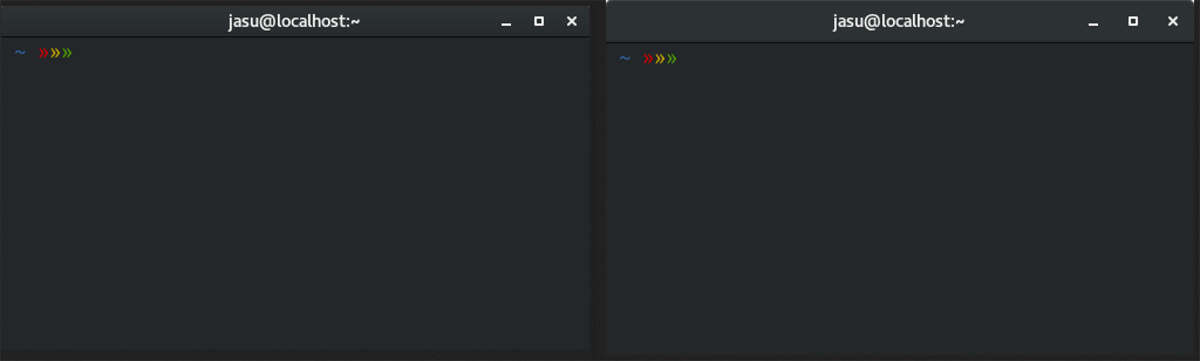
Adwaita القرص بتعديل الظلام. إذا كنت تفضل هذا النوع من أنظمة الألوان على المظهر الافتراضي لإعداد Adwaita Tweaks GTK ، فابدأ باستنساخ داكن فرع من صفحة جيثب الموضوع.
git clone https://github.com/Jazqa/adwaita-tweaks.git -b dark
يأخذ الأمر أعلاه إصدار Dark من Adwaita Tweaks ووضعه في مجلد "Adwaita Tweaks" الرئيسي ، بدلاً من إنشاء مجلد "dark" منفصل.
إعداد مستخدم واحد
لاستخدام سمة Adwaita Tweaks Dark لمستخدم واحد ، قم بإنشاء ~ / .themes المجلد في الدليل الرئيسي الخاص بك مع مكدير أمر.
mkdir -p ~/.themes
مع إعداد مجلد السمة الجديد ، قم بتثبيت Adwait Tweaks Dark عن طريق تحريك أدويتا-القرص المجلد في ذلك.
mv adwaita-tweaks ~/.themes
بعد وضع ملفات سمة Adwaita Tweaks Dark في ~ / .themes، الموضوع سيكون جاهزًا للاستخدام.
إعداد على مستوى النظام
يشبه إلى حد كبير الإصدار الخفيف من Adwaita Tweaks ، من الممكن إعداد إصدار Dark للعمل على نطاق النظام ، لعدة مستخدمين. إعداده باستخدام سودو و فيديو موسيقي الأوامر في المحطة.
sudo mv adwaita-tweaks /usr/share/themes/
يجب أن يكون Adwaita Tweaks Dark جاهزًا للاستخدام لكل مستخدم على كمبيوتر Linux الخاص بك بمجرد وضع الملفات في مكانها.
تمكين القرص Adwaita
الآن وبعد أن انتهت عملية تثبيت السمة ، أصبح نسختك جاهزًا للاستخدام. لتمكين سمة Adwaita Tweaks GTK في Gnome Shell ، اضغط على مفتاح Windows ، وابحث عن "Tweaks" وافتحه.
ملاحظة: إذا لم يكن لديك Tweaks على جهاز الكمبيوتر الشخصي الخاص بنظام Linux ، فابحث عن "أداة gnome-tweak-tool" وقم بتثبيته من خلال Gnome Software أو الجهاز الطرفي.
في تطبيق Tweak ، انظر إلى الجانب الأيسر وحدد "المظهر". ابحث عن قائمة "GTK +" وانقر على المربع المنسدل للكشف عن جميع السمات المتاحة. بعد ذلك ، استعرض Adwaita Tweaks وقم بتمكينه من استخدامه على Gnome Shell.
Adwaita بتعديل لسطح المكتب الأخرى
موضوع Adwaita القرص GTK هو مجموعة منإصلاحات لملف غنوم الافتراضي. لهذا السبب ، فمن الأفضل في ظل Gnome Shell. ومع ذلك ، إذا كنت ترغب في ظهور Adwaita Tweaks وترغب في استخدامه على سطح المكتب ، فستظل تعمل.
لمعرفة كيفية تمكين هذا الموضوع على أجهزة سطح مكتب GTK بديلة مثل Cinnamon و Budgie ، راجع الروابط أدناه!
- قرفة
- الببغاء












تعليقات